Sửa Lỗi Máy Tính Không Nhận Mạng Dây, Đã Cắm Dây Mạng Nhưng Không Có Kết Nối Internet | Lagihitech.vn
Deprecated: trim(): Passing null to parameter #1 ($string) of type string is deprecated in /home/caocap/public_html/wp-content/plugins/fixed-toc/frontend/html/class-dom.php on line 98
Sửa Lỗi Máy Tính Không Nhận Mạng Dây, Đã Cắm Dây Mạng Nhưng Không Có Kết Nối Internet.
Bạn đang gặp vấn đề về máy tính không nhận mạng dây. Bạn đang tìm giải pháp khắc phục tình trạng này. Hãy cùng friend.com.vn tìm hiểu trong bài viết này.
Máy tính được chia làm 2 loại: laptop (máy tính xách tay) và máy tính để bàn mỗi loại sẽ có những ưu điểm nhược điểm khác nhau nhưng lại có chung một mục đích là giúp ích cho con người trong công việc, giải trí, học tập…Và một chiếc máy tính có kết nối với internet sẽ mang cả thế giới đến với bạn. Vậy khi máy tính không nhận mạng dây để kết nối internet phải xử lý thế nào. Hãy cùng tìm cách khắc phục cho từng dòng máy một.
-
Khắc phục lỗi laptop không nhận mạng dây
Với laptop khi kết nối mạng internet thì mạng có dây sẽ được ưu tiên hơn. Nhưng có một vài lý do sẽ khiến laptop không nhận mạng dây và bạn không biết cách xử lý. Vậy khi laptop không nhận dây mạng cần khắc phục như thế nào cũng tìm hiểu.
Cách 1: Cần kiểm tra lại trạng thái mạng
Khi bạn kết nối với dây mạng nhưng mang biểu tượng hoặc trang thái ở khay hệ thống góc dưới bên phải màn hình có dấu X màu đỏ đồng nghĩa với việc máy tính chưa nhận được kết nối hoặc chưa được kích hoạt. Khi đó bạn hãy kiểm tra biểu tượng Local Area Connection, nếu màu xám hay ghi chữ Disabled thì kết nối mạng có dây chưa được kích hoạt, do đó bạn hãy nhấn chuột sau đó chọn Enable. Sau vài gây biểu tượng sẽ sáng lên.
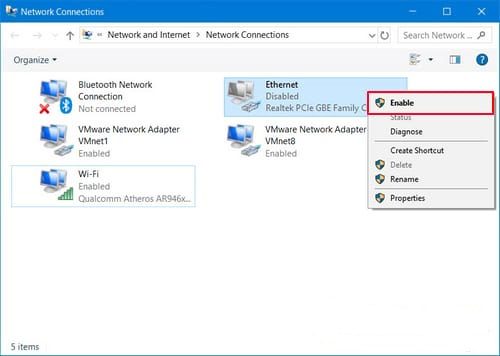
Bước tiếp theo là kiểm tra đến dây mạng xem có bị đứt, gãy hay không. Hãy test bằng cách sử dụng dây mạng đó cắm lên một chiếc laptop khác. Chiếc máy tính đó vẫn dây mạng bình thường thì quay lại kiểm tra chiếc laptop của bạn,
Cách 2: Kiểm tra lại Driver card mạng
Laptop của bạn thiếu Driver card mạng cũng là nguyên nhân dẫn đến laptop không nhận mạng dây. Với trường hợp này bạn khắc phục như sau:
Bước 1: Sử dụng tổ hợp phím Windows + R nhập lệnh friend.com.vn vào hộp thoại sau đó chọn Run nhấn Enter hoặc OK
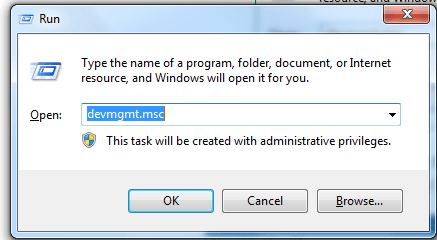
Bước 2: Nhấp vào mục Network adapters các bạn đảm bảo driver vẫn hoạt động bình thường (không có dấu chấm than màu vàng). Nếu có dấu chấm than bạn hãy tải driver card mạng đúng với thiết bị và tiến hành cài lại.
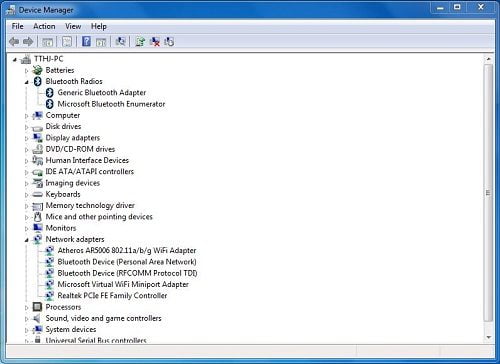
Sau khi cài bạn có thể kiểm tra nhà cung cấp Internet có hoạt động tốt hay không và kiểm tra xem bạn có cần có kết nối băng thông rộng (PPPoE) không. Để tạo ra băng thông rộng bạn cần làm theo các bước sau:
Bước 1: Trên giao diện sử dụng, các bạn hãy chọn biểu tượng Windows trên bàn phím và nhập từ khóa Control Panel sau đó nhấp vào kết quả tương ứng.
Bước 2: Hộp thoại Control Panel mở ra, tại đây các bạn nhấn vào mục View network status and tasks như hình dưới đây.
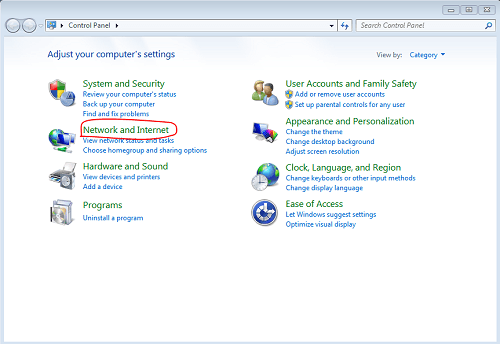
Bước 3: Tiếp theo, nhấn vào Set up a new connection or network
Bước 4: Nhấn đúp vào tùy chọn Connect to the Internet sau đó
Bước 5: Nhấn vào Broadband (PPPoE)
Bước 6: Nhập thông tin User name và Password của ISP cung cấp rồi nhấn Connect
Với một số thao tác cơ bản đã giúp bạn sửa được lỗi laptop không nhận mạng dây nhanh chóng. Vậy với một chiếc máy tính bàn không kết nối được internet khắc phục như thế nào cùng đi tìm lời giải đáp.
-
Hướng dẫn khắc phục lỗi máy tính bàn không kết nối được internet.
Nhằm khắc phục lỗi máy tính bàn không kết nối được internet bạn hãy xem và thực hiện sửa lỗi bằng các cách đơn giản sau:
Cách 1: Máy tính bàn hiển thị dấu chấm than vàng trên biểu tượng mạng
Lỗi này là do limit mạng bởi số lượng người truy cập quá đông, bạn hãy giảm lượng người truy cập để khắc phục tình trạng này.
Cách 2: Tiến hành đặt lại ip tính cho máy tính
Khi máy tính không nhận mạng dây hãy nghĩ ngay đến vấn đề đặt ip tính cho máy tính. Đây cũng là một lỗi thường gặp khi máy tính không nhận được kết nối internet.
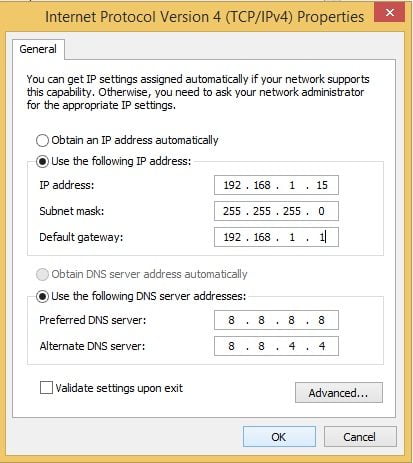
Cách 3: Sử dụng câu lệnh trong DOS
Cách làm này cũng khá đơn giản chỉ vài câu lệnh chắc chắn sẽ không làm khó bạn trong việc xử lý máy tính không nhận mạng dây.
Ban đầu bạn vào Search gõ cmd và ấn chuột phải vào Command Prompt-> Run as administrator
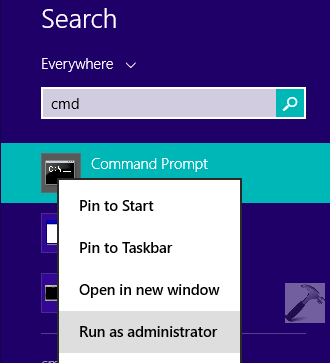
Tiếp tục gõ lệnh: netsh winsock reset catalog
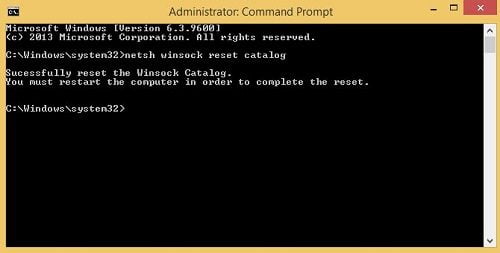
Cuối cùng là lệnh: netsh int ip reset friend.com.vn
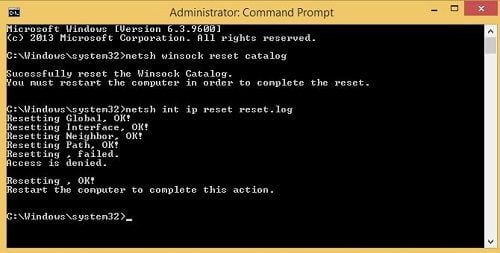
Sau đó khởi động lại là vào được mạng bình thường.
Cách 4: Kích hoạt chế độ từ Disabled thành Enable
Bạn kích hoạt chế độ này bằng cách ấn chuột phải vào biểu tượng mạng -> Open Network and Sharing Center-> Change adapter settings-> Chuột phải vào mạng dùng chuyển Disable thành Enable
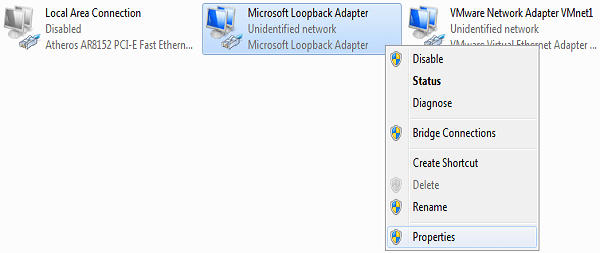
Cách 5: Chiếc máy tính của bạn chưa có driver card mạng cho máy tính
Cách kiểm tra xem máy của bạn đã có driver mạng hay chưa: Chuột phải vào Computer-> Manage-> Device manager-> Network adapters là xong
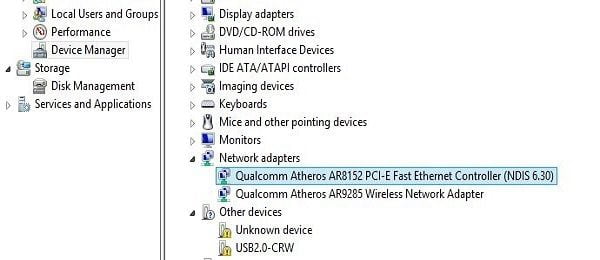
Với một số mẹo nhỏ mà Laghitech đưa ra hẳn đã giúp các bạn xử lý được tình trạng máy tính không nhận mạng dây.Trong quá trình thực hiện bạn vướng mắc gì hoặc bạn tìm ra phương pháp nào khác ngoài cách chúng tôi đưa ra hãy đển lại dưới phần comment để mọi người cùng tham khảo và học hỏi nhé.
- Share CrocoBlock key trọn đời Download Crocoblock Free
- Cung cấp tài khoản nghe nhạc đỉnh cao Tidal Hifi – chất lượng âm thanh Master cho anh em mê nhạc.
- Hướng dẫn mở và sửa file Word trên điện thoại Android
- Các bước cài đặt phần mềm CRM miễn phí trên localhost – Công Phạm
- Nokia 150 (2020) – Chính hãng, trả góp
- Nguyên nhân màn hình laptop nhấp nháy liên tục & cách khắc phục
- Top 10 phần mềm diệt Virus mạnh mẽ nhất năm 2015
Bài viết cùng chủ đề:
-
Làm Sim Sinh Viên,Chuyển đổi gói cước Viettel,Vinaphone,Mobile tại simredep.vn
-
Những phim có cảnh sex trần trụi bị cấm phát hành trên thế giới
-
Mạch đếm sản phẩm dùng cảm biến hồng ngoại – Học Điện Tử
-
6 Mẹo dân gian chữa rướn ở trẻ sơ sinh khi ngủ tự nhiên an toàn
-
Sao kê tài khoản ngân hàng ACB-những điều cần biết
-
Acer Iconia B1-723 – Chính hãng | Thegioididong.com
-
Cách khắc phục lỗi Voz không vào được bạn không nên bỏ qua
-
Tắt mở màn hình iPhone cực nhanh, không cần phím cứng – Fptshop.com.vn
-
[SỰ THẬT] Review bột cần tây mật ong Motree có tốt không?
-
Cách rút gọn link Youtube
-
Chèn nhạc trong Proshow Producer, thêm nhạc vào video
-
Hack Stick War Legacy Full Vàng Kim Cương Tiền ❤️ 2021
-
Cách chuyển font chữ Vni-Times sang Times New Roman
-
Du lịch Thái Lan nên đi tour hay đi tự túc? – BestPrice
-
Cách reset Wifi FPT, đặt lại modem wifi mạng FPT
-
9 cách tra số điện thoại của người khác nhanh chóng, đơn giản – Thegioididong.com
















